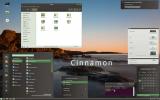Steamycats ile Linux'ta Steam oyunları nasıl sınıflandırılır
Linux platformu için gittikçe daha fazla oyun Steam'e geldikçe, kullanıcı kütüphaneleri büyüyor ve tıkanıyor. Kütüphane tıkanıklığını gidermek için Steam Cats oluşturuldu. Uygulama ile Steam hesabınıza bağlanmak ve kütüphanenizdeki Steam oyunlarını kategori, tür, topluluk etiketleri ve daha fazlasına göre kategorilere ayırmak mümkündür.
Steamy Cats, GitHub'da barındırılan bir bash betiğidir, bu nedenle hemen hemen her Linux dağıtımında çalışır. Kullanmak için, en son Linux için Steam sürümüne ve Git aracına ihtiyacınız olacak.
Büyük bir oyun kütüphaneniz mi var? İsteyebilirsiniz yedekle.
Steam ve Git'i yükleyin
Steam uygulamasını Linux'a kurmanın birçok yolu vardır. Şu an itibariyle, tüm büyük Linux işletim sistemlerinde bir paket mevcut.
Not: Steamycats oyun sıralama betiği şu anda Steam'in Flatpak sürümünü desteklemiyor. Steam'in dağıtımınız üzerinde çalışmasını sağlayamıyorsanız, yüklemeyi düşünün Ubuntu veya steamos.
Kurulumu başlatmak için bir terminal penceresi açın, Ctrl + Alt + T veya
Ctrl + Üst Karakter + T klavyede. Ardından, Linux dağıtımınıza karşılık gelen kurulum talimatlarını izleyin.Ubuntu
sudo apt install git steam jq
Debian
sudo uygun-get install git jq. wget https://steamcdn-a.akamaihd.net/client/installer/steam.deb. sudo dpkg -i steam.deb. sudo uygun yükleme -f
Arch Linux
sudo pacman -S git steam jq
fötr şapka
Ücretsiz olmayan RPMFusion özelliğini etkinleştirerek Fedora'da Steam'i edinin.
Not: X'i kullandığınız Fedora Linux sürüm numarasıyla değiştirin.
sudo dnf yüklemek https://download1.rpmfusion.org/nonfree/fedora/rpmfusion-nonfree-release-X.noarch.rpm -y
sudo dnf yüklemek buhar git jq-y
OpenSUSE
sudo zypper yüklemek git steam jq
Steam Cats indir
Steam ve Git yüklendiğinde ve kullanıma hazır olduğunda, Steamy Cats betiğinin en son sürümünü alma zamanı geldi. Bunu yapmak için bir terminal penceresi başlatın ve git klonu Komut.
git klonu https://github.com/bryanmr/Steamy_Cats.git
Klon komutu tamamlandığında, her şey “Steamy_Cats” klasörüne kaydedilir. Daha sonra terminal oturumunu “Steamy_Cats” klasörüne taşıyabilirsiniz. CD Komut.
cd Steamy_Cats
Buradan betiğin izinlerini güncelleyin, böylece Linux PC'niz komut dosyasını kullanarak doğru bir şekilde yürütür chmod Komut.
sudo chmod + x Steamy_Cats
Steam oyunlarını kategorilere ayırma
Bir terminal penceresi açarak Steamcats sıralama komut dosyasını ilk kez çalıştırın ve komut dosyasını standart ayrıcalıklarla (kök veya sudo olmadan) çalıştırın.
Not: ile dosyayı çalıştırmayı denemeyin. sh Komut. Komut dosyası dosyasındaki kodlama, bu başlatma komutuna çok iyi uymuyor gibi görünüyor.
./Steamy_Cats
Komut dosyasını çalıştırdıktan sonra, ekranda bazı bilgiler görmelisiniz. Bunu yapmazsanız, bunun nedeni Steam'in henüz bilgisayarınızda başarıyla çalışmamasıdır. Steam istemcinizi açın, hesabınızda oturum açın ve yukarıdaki komutu tekrar deneyin.
Komut dosyası doğru bir şekilde çalıştırıldığında, Linux bilgisayarınızdaki yapılandırma dosyalarına göre Steam profilinizi algılar. Buradan, profilinizi tarar ve şu anda hesabınıza bağlı olan video oyunlarını kitaplığınızda keşfeder. Sadece arkanıza yaslanın, indirme işlemi büyük olasılıkla biraz zaman alacaktır, özellikle de sıralanacak büyük miktarda video oyununuz varsa.
Steamycats betiği oyun dosyalarınızı indirmeyi tamamladığında, hızlı bir şekilde her şeyi ve Steam kütüphanenizdeki tüm video oyunlarınız için sabitinizdeki bir yapılandırma dosyasında kategoriler ayarlayın sürücü.

Bu yapılandırma dosyası otomatik olarak uygulanmaz ve manuel olarak uygulanması gerekir. Her şeyi uygulamak için Steam istemcinizi kapatın. Yapılandırma takas açıkken yapılamaz.
Steam'i kapatmak için “Steam” menü simgesini bulun ve ardından “exit” düğmesine tıklayın. Veya sistem tepsisindeki Steam simgesini bulun, sağ tıklayın ve “çıkış” ı seçin.
Yeni kategoriler uygula
Steamycats, özel kategorileri Steam profilinize uygulayabilmeniz için terminalde otomatik olarak bir komut yazdırır. Komut çıktısı aşağıdaki örnek gibi görünmelidir.
cp /var/tmp/newconfig.vdf /home/kullaniciadi/.steam/steam/userdata/123456789/7/remote/sharedconfig.vdf
“Yeni yapılandırma yazıldı” yazan satır için terminal istemindeki Steamcats komut dosyasının çıktısına bakın. cp Yukarıdaki örneğe benzeyen bir komut yazın ve satırı panonuza kaydedin.
Hat Linux PC'nizin panosuna kaydedildiğinde, terminale gidin ve Ctrl + Üst Karakter + V yapıştırmak için klavye kombinasyonu. Ardından, Giriş yeni değişiklikleri anında uygulamak için tuşuna basın.
Yeni oyun kategorilerine erişin
Yeni oyun kategorileri Steam hesabınıza uygulandığında, Steam istemcisini açıp “Kütüphane” yi tıklayarak kategoriye erişebilirsiniz.

Kütüphane sayfasında, oyunlarınıza bakın; yayın tarihlerine, türe, popüler etiketlere ve hatta Steam Oyunu, yeni Linux / Windows oyun çalışma zamanı sistemi.

Arama
Yakın Zamanda Gönderilenler
Linux'ta Vimix GTK Teması Nasıl Yüklenir
Daha iyi düz, Materyal Tasarımı stili temalarından biri Vimix. İyi ...
Linux'ta NextCloud ile QOwnNotes nasıl kurulur
Orada bir sürü Linux'ta mükemmel not alma uygulamaları, ancak dikka...
Ambiance Crunchy GTK teması Linux'a nasıl kurulur
Ambiance Crunchy, XFCE4, Mate gibi alternatif masaüstü ortamları ve...